Для тестирования веб-клиента необходимо произвести следующие настройки:
- В параметрах запуска приложения, укажите идентификатор веб-приложения:
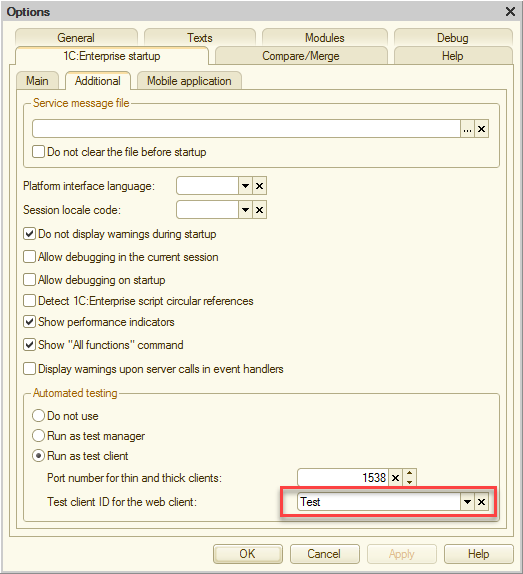
В качестве идентификатора приложения может выступать любая строка, удовлетворяющая правилам именования идентификаторов в платформе 1С. Идентификатор является ключом, по которому будет определяться тестируемое приложение в процессе подключения к нему Тестера.Примечание: если вы не хотите запускать тестируемый веб-клиент в режиме отладки, добавьте в адресную строку веб-приложения следующие параметры:
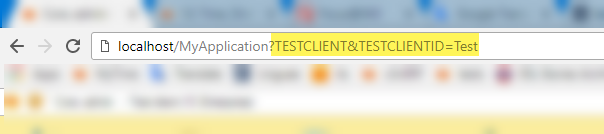
Где идентификатор приложения, указан как Test (см.картинку). - В Тестере, откройте настройку тестируемого приложения и укажите следующие параметры:
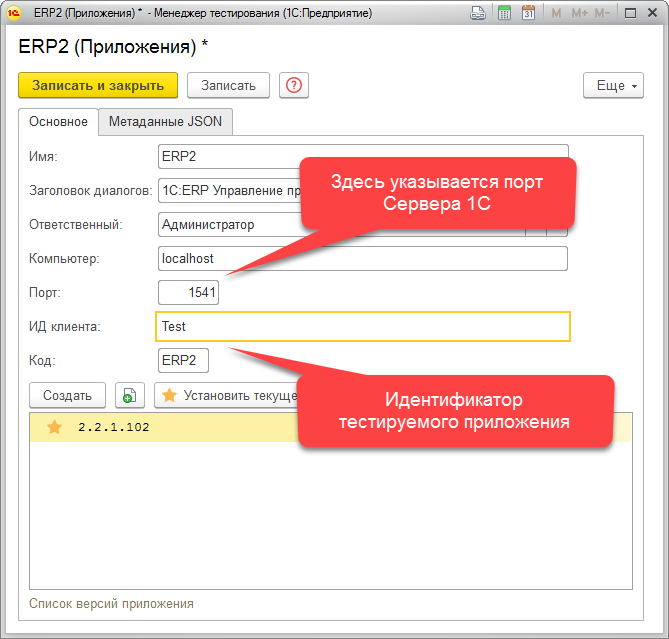
Обратите внимание, что в качестве значения порта нужно указать порт сервера 1С:Предприятие (не порт веб-сервера, конфигуратора или какой-то другой). Таким образом, убедитесь, что компьютер, на котором производится тестирование (на котором запущен веб-клиент и Тестер), может обращаться к компьютеру и порту, на котором работает сервер 1С. На картинке, указан стандартный порт сервера 1С,1541, если у вас он другой – установите актуальное в ваших условиях значение.- Сохраните данные, на этом настройка для тестирования завершена. Теперь вы можете запустить веб-клиент, переключиться на необходимый для тестирования тест и проверить его работоспособность.
В случае тестирования веб-клиента, Тестер не подключается напрямую к вкладке браузера, всё взаимодействие происходит через сервер 1С:Предприятие. Сервер 1С выступает в качестве “клиента-тестирования” и принимает команды от Тестера. Веб-приложение, опрашивает сервер 1С и если там есть команды для выполнения – они начинают выполняться в браузере. Таким образом, сервер 1С в данной схеме является чем-то на подобии “прокси". Состыковка Тестера и конкретного приложения на вкладке браузера достигается за счет сопоставления идентификатора приложения. В описанном примере идентификатор называется Test, но вы можете изменить его на более подходящий. Используя разные идентификаторы, можно тестировать несколько веб-приложений одновременно.
Если вы тестируете одно приложение как тонким, так и веб-клиентом, изменение порта в справочнике приложений может привести к ошибке подключения одного из видов клиента. Для решения этой проблемы, в коде сценариев, где происходит подключение к тестируемому приложению, используйте второй параметр метода Подключить ( , Порт ). Уже на программном уровне, вы можете организовать логику подстановки требуемого порта. Например, вы можете создать тест-стартер специально для веб-клиента, который будет передавать в параметрах порт для подключения.
Описанное выше касается клиент-серверного варианта работы приложения. Для тестирования файлового варианта, используется конфигурационный файл testcfg.xml описание которого можно найти на сайте https://its.1c.ru/db/v8310doc#bookmark:adm:TI000000419.